更新華為 EMUI 或 Magic UI 版本時,您可能會遇到華為聯絡人遺失的情況,例如誤刪除裝置中的重複聯絡人等。如果您遇到意外情況,您知道如何在幾秒鐘內恢復華為裝置上遺失的聯絡人嗎?請依照本指南學習 5 個簡單的解決方案,以找回遺失的聯絡人。

如果您最近意外刪除了某些聯絡人,或發現某些聯絡人突然消失,它們可能仍儲存在通訊錄應用程式的「最近刪除」部分。華為設備內建了臨時保留已刪除聯絡人 30 天的功能,方便您輕鬆恢復。
請依照以下步驟恢復最近遺失的聯絡人:
步驟1.在華為手機上開啟「通訊錄」應用程式。
第 2 步。根據您的裝置型號,點擊底部的「我」圖示或右上角的三點選單。
步驟3. 前往「設定」>選擇「整理聯絡人」(或「管理聯絡人」)。
步驟4.點擊“最近刪除”,您將看到過去30天內刪除的聯絡人清單。
步驟5.選擇您想要恢復的聯絡人,然後點擊底部的「恢復」按鈕。
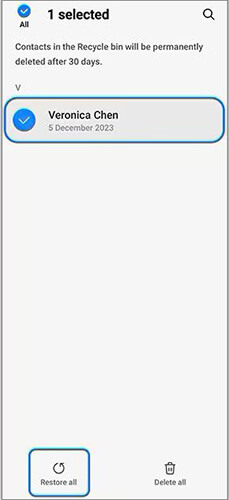
注意:已刪除的聯絡人會在「最近刪除」資料夾中保留 30 天。 30 天后,這些聯絡人將永久刪除,並且無法透過此方法恢復。
如果您之前曾使用華為雲端或內建備份功能備份聯絡人,現在可以輕鬆將其恢復到手機。只需選擇與您備份資料的方式相符的復原方法即可。
華為雲端是華為提供的雲端儲存服務,可協助您安全備份手機聯絡人、照片、筆記、影片和其他重要資訊。如果您之前已將聯絡人同步到雲端,則這些聯絡人將會遺失。您可以透過備份檔案將遺失的聯絡人還原到您的華為手機。
如何從華為雲端找回聯絡人?
步驟1. 在手機或電腦上,造訪cloud.huawei.com ,使用您的華為帳號登入華為雲端。
步驟2.點擊底部的“最近刪除”,選擇要恢復的聯絡人,然後按一下“重做”。
注意:自 EMUI 10.0 起,最近刪除的檔案將保留 30 天。
步驟3.在「聯絡人」介面檢查是否已恢復所有已刪除的聯絡人。
步驟4.然後,前往您的華為手機,開啟「設定」應用程式>點擊您的姓名>使用您的華為ID登入>點擊「雲端」>啟用「聯絡人」選項。之後,它會將華為雲端中的所有聯絡人同步到您的裝置。

大多數華為手機都內建了備份功能。假設您之前已使用備份功能備份了聯絡人和其他文件。在這種情況下,您可以快速從華為備份中擷取遺失的聯絡人。
讓我們來看看如何製作它。
步驟1.在華為手機上開啟「設定」>導覽至「系統和更新」>選擇「備份和復原」。

步驟2. 點選「雲端備份」>「復原資料」>選擇包含遺失聯絡人的最相關的備份檔案。

步驟3. 按“恢復”。恢復過程完成後,聯絡人將恢復到手機。
如果您從未備份過聯絡人,可以使用專業的資料復原工具進行掃描和復原。以下是兩篇無需備份即可恢復華為聯絡人的詳細說明。
如果你在丟失華為聯絡人之前在其他地方備份過,那麼一切都會變得更容易處理。因此,如果你忘記事先備份聯絡人,你可能會覺得事情很複雜。但事實並非如此。
假設您在資料遺失後立即停止使用華為手機,尤其是「通訊錄」應用程式。您可能會透過專業的Android資料恢復應用程式——Coolmuster Lab.Fone for Android恢復華為手機上遺失的聯絡人。
Coolmuster Lab.Fone for Android是一款功能全面的Android恢復軟體,可幫助您恢復Android內存和 SD 卡上的所有數據,無需備份。它支援多種文件類型,例如聯絡人、通話記錄、訊息、媒體文件和文件。使用此程序,您可以預覽並恢復所需的特定資料。
Lab.Fone for Android的主要功能:
無需備份即可恢復華為手機上遺失的聯絡人的步驟:
01在您的電腦上安裝此程式後,啟動它。
02使用USB數據線將華為手機插入電腦,然後依照螢幕上的指示允許在手機上進行USB調試。然後,在介面上選擇“聯絡人”>按“下一步”開始掃描。

注意:如果找不到已刪除的聯絡人,您可以root 您的裝置並重試。
03在此頁面,您可以選擇「深度掃描」或「快速掃描」來掃描您的資料。掃描完成後,螢幕上將顯示華為資料。

04點擊左側面板中的“聯絡人”,預覽並勾選要恢復的聯絡人,然後點擊“恢復”按鈕開始將聯絡人恢復到您的電腦。

影片指南
如果您忘記進行先前的備份,另一個可以在華為手機上恢復遺失聯絡人的程式是Coolmuster Android SMS + Contacts Recovery 。如果您厭倦了功能複雜的軟體,那麼這款軟體是個不錯的選擇。顧名思義,這款程式旨在幫助您從Android手機內存和 SIM 卡中恢復丟失的聯絡人和簡訊。
此外,您也可以將現有的簡訊和聯絡人以 HTML 或 XML 格式備份到電腦,以便於閱讀和列印。值得一提的是,該軟體相容於Android 6.0 以上版本。因此,大多數華為手機都可以順利運作。
如何直接在華為手機上恢復我的聯絡人?
01在您的電腦上安裝並啟動該程序,使用 USB 電纜將您的華為手機連接到電腦。
02識別您的手機後,從介面中選擇“聯絡人”,然後點擊“下一步”繼續。

03從左側視窗中選擇“聯絡人”,預覽並檢查要恢復的聯絡人,然後按一下“恢復”按鈕開始恢復程序。

影片指南
本文將教您如何透過五種簡單的方法恢復華為手機上遺失的聯絡人。如果您急於在沒有備份的情況下恢復聯絡人,可以選擇Coolmuster Lab.Fone for Android或Coolmuster Android SMS + Contacts Recovery ,在幾秒鐘內即可恢復。
同時,假設您之前曾使用華為雲端或本地備份備份聯絡人,或隱藏了手機上的聯絡人。在這種情況下,您可以相應地恢復聯絡人。總而言之,您總能找到將聯絡人恢復到裝置的方法。
相關文章:





